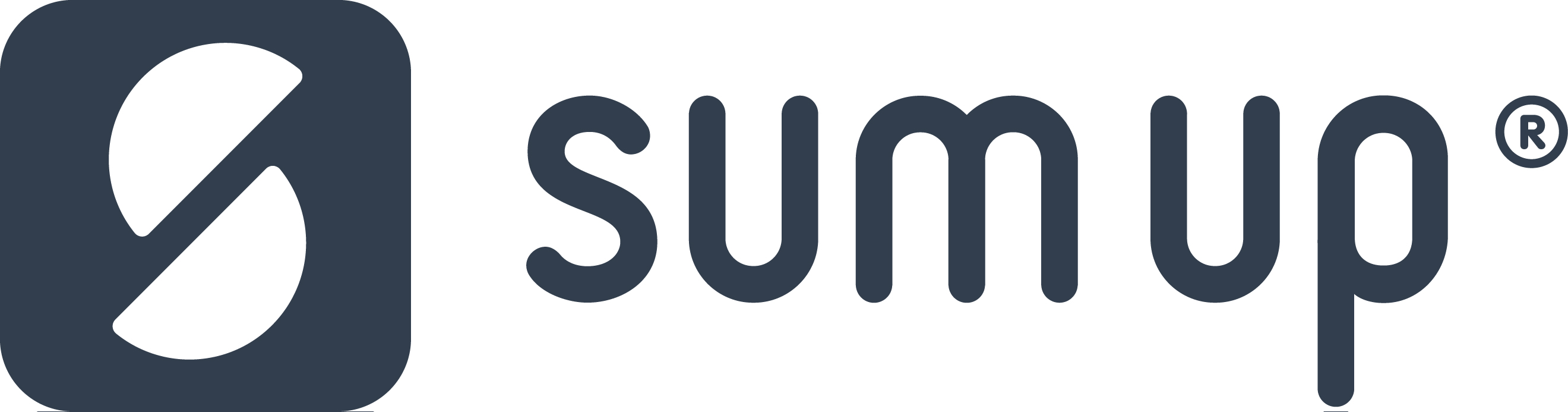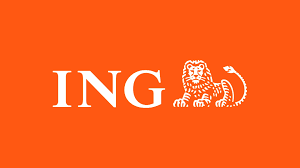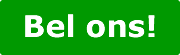Instaleren HA-bridge
In deze handleiding gaan we ervan uit dat we versie 3.2.1 installeren in /home/pi/habridge.
Voer de volgende commando’s uit:
- cd /home/pi/
- mkdir habridge
- cd habridge
- wget https://github.com/bwssytems/ha-bridge/releases/download/v3.2.1/ha-bridge-3.2.1.jar
Nu gaan we de shell script voor het op starten van HA-bridge aanpassen.
Voer volgende commando's in.
- nano starthabridge.sh
- cd /home/pi/habridge
- rm /home/pi/habridge/habridge-log.txt
- nohup java -jar /home/pi/habridge/ha-bridge-3.2.1.jar > /home/pi/habridge/habridge-log.txt 2>&1 &
- chmod 777 /home/pi/habridge/habridge-log.txt
Nu gaan gaan we het script uitvoerbaar maken.
- chmod u+x starthabridge.sh
En vervolgens gaan we het opstarten.
- ./starthabridge.sh
- ./starthabridge.sh
Dit doen we voor de zekerheid 2 keer om eventuele fout meldingen af te vangen.
Vervolgens gaan we kijken of alles goed werkt en er geen fouten zijn, door het volgende commando in te voeren.
- tail -f habridge-log.txt
Dit zou het volgende moeten weergeven:
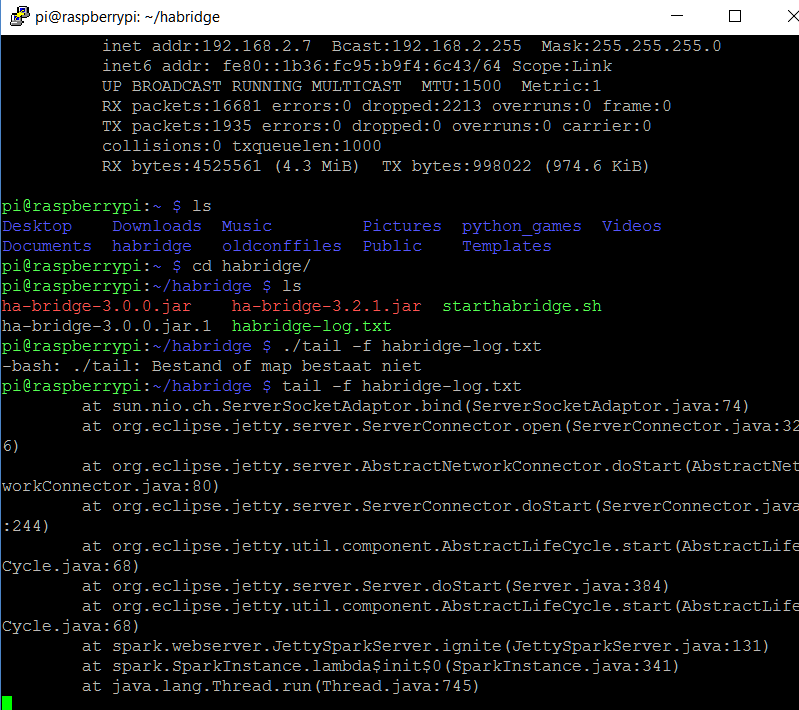
Zijn er geen error breek dit dan af met CTRL+C.
Automatisch opstarten HA-bridge
Goed nu gaan we ervoor zorgen dat HA-bridge opstart zodra de RaspberryPi opstart.
- nano /etc/rc.local
Voeg de volgende regel toe tussen de woorden “fi” en “end” in het script.
- nohup java -jar /home/pi/habridge/ha-bridge-3.2.1.jar 2>&1 &
Dit moet er dan als volgt uit zien:
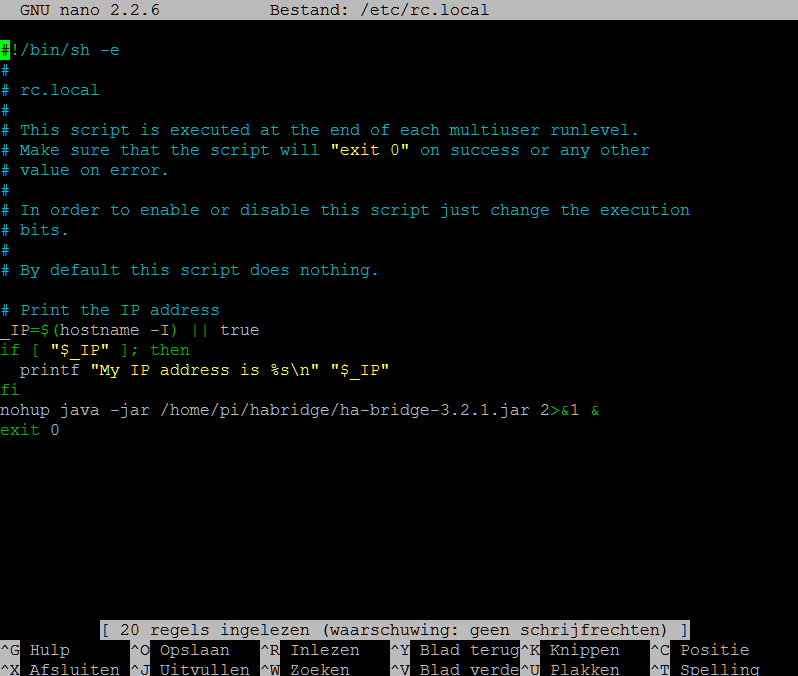
Dit gaan we opslaan en afsluiten door eerst CRTL+O te geven gevolgt door ENTER en vervolgens CTRL+X.
We zijn klaar met de Pi en kunnen we deze op een vaste plek gekoppelt aan het netwerk weg zetten.